通过wfs查询要素
一切都准备好了,现在终于可以通过ol3加载配置好的数据了。上一节中最后的预览结果,大家已经看到了,此处我们自己通过ol3来实现这个预览页面,效果图如下:
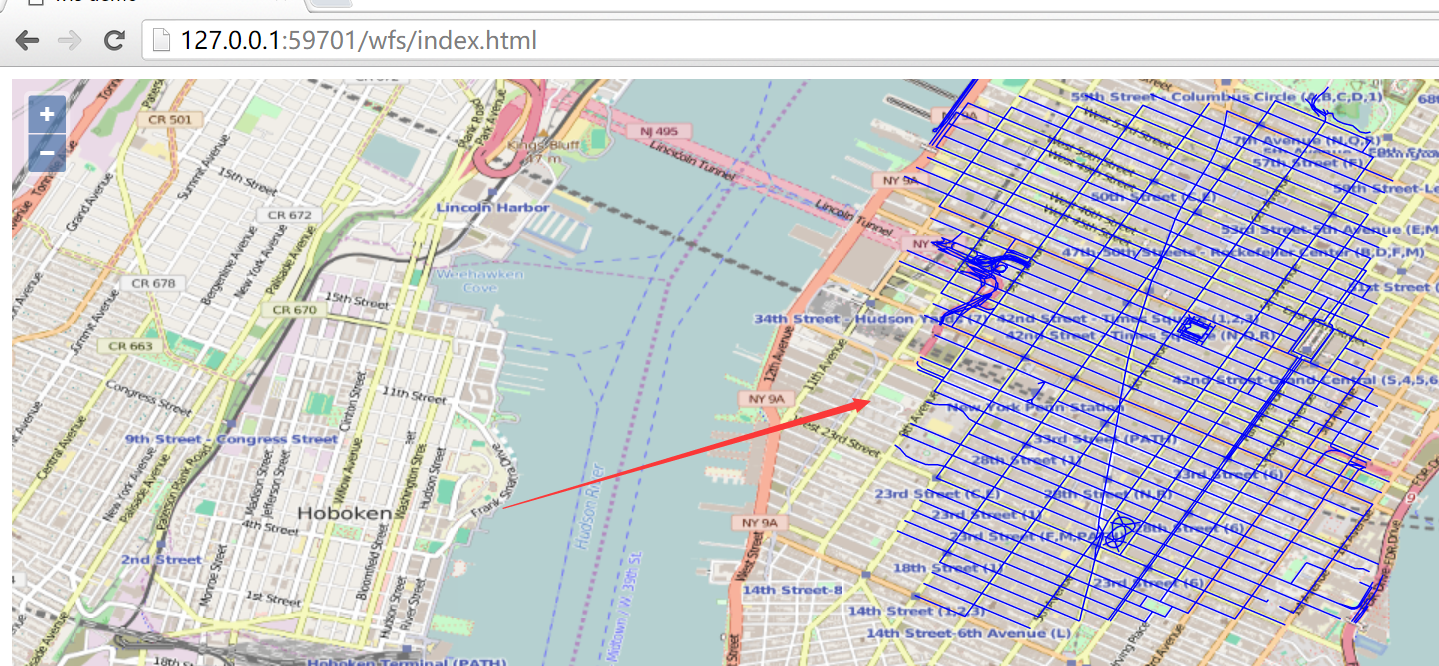
对应的代码如下:
<html>
<head>
<title>wfs demo</title>
<link rel="stylesheet" href="../ol3.15.1/ol.css" type="text/css" />
<script src="../ol3.17.1/ol-debug.js" type="text/javascript" charset="utf-8"></script>
</head>
<body>
<div id="map" style="width:100%;height:100%;"></div>
<script>
var vector = new ol.layer.Vector({
source: new ol.source.Vector({
format: new ol.format.GeoJSON(),
url: 'http://localhost:8080/geoserver/wfs?service=wfs&version=1.1.0&request=GetFeature&typeNames=nyc_roads:nyc_roads&outputFormat=application/json&srsname=EPSG:4326'
}),
style: function(feature, resolution) {
return new ol.style.Style({
stroke: new ol.style.Stroke({
color: 'blue',
width: 1
})
});
}
});
var map = new ol.Map({
layers: [new ol.layer.Tile({
source: new ol.source.OSM()
}), vector],
target: 'map',
view: new ol.View({
center: [-73.99710639567148, 40.742270050255556],
maxZoom: 19,
zoom: 14,
projection: 'EPSG:4326'
})
});
</script>
</body>
</html>
和一般的矢量地图加载没什么两样,对于wfs而言,需要弄明白的是ol.source.Vector的url参数: http://localhost:8080/geoserver/wfs?service=wfs&version=1.1.0&request=GetFeature&typeNames=nyc_roads:nyc_roads&outputFormat=application/json&srsname=EPSG:4326。 如果对wfs协议不太清楚的,建议优先看一下geoserver的官网文档WFS。
此处我们要获取所有的要素,所以设置request=GetFeature,typeNames的值设置为nyc_roads:nyc_roads,是因为我们之前配置的图层命名如此,可以在geoserver管理页面的Layer Preview里面看对应图层的Name。 对于outputFormat和srsname就不做过多解释,大家看值就容易明白了。因为view设置的projection: 'EPSG:4326',所以此处设置srsname=EPSG:4326。
BTW: 上面是全部查询,我们知道wfs也支持filter,所以我们可以在url里面设置filter,从而实现更细粒度的查询,比如这样:http://localhost:8080/geoserver/wfs?service=wfs&version=1.1.0&request=GetFeature&typeNames=nyc_roads:nyc_roads&outputFormat=application/json&srsname=EPSG:4326&cql_filter=in ('nyc_roads.1162')。 大家可以自行用这个url进行测试一下。关于filter更详细的信息参见Supported filter languages。 因为这不是教程的重点,所以此处不进行细说。